Quản trị mạng – Bạn có nghĩa rằng các hành động chuột được sử dụng thường xuyên nhất là cho việc kích nút “Close” của các cửa sổ (biểu tượng X ở góc trên bên phải), và kích nút “Back” (trong trình duyệt và các chương trình khác)? Bạn tốn bao nhiêu thời gian mỗi ngày để đưa con trỏ chuột đến nút “Close” hoặc nút “Back” để thực hiện hành động kích? Chuột của bạn đang sử dụng thế nào – nó có bao nhiêu nút, ngoài hai nút chính? Và tại sao chúng ta không đi gán các nút chuột mở rộng cho các hành động được sử dụng thường xuyên đến vậy, đây chắc chắn sẽ là cách giúp bạn tiết kiệm được khá nhiều thời gian hàng ngày.
Nếu chuột của bạn được sản xuất bởi một trong những nhà sản xuất chuột có tiếng (Microsoft, Logitech,…), thì hầu như nó đều có phần mềm driver đi kèm và các phần mềm này cho phép bạn tùy chỉnh điều khiển và sử dụng những tính năng đặc biệt của chuột. Ví dụ, Microsoft cung cấp phần mềm driver mang tên IntelliPoint, còn Logitech cung cấp SetPoint. Tuy nhiên cũng rất có thể chuột của bạn tuy có nhiều nút mở rộng nhưng lại không có phần mềm driver riêng của nó (trong thử nghiệm này chúng tôi sử dụng Microsoft Bluetooth Notebook Mouse 5000, chuột không được hỗ trợ bởi phần mềm IntelliPoint của Microsoft). Nếu rơi vào trường hợp này, bạn có thể sử dụng sản phẩm miễn phí mang tên gọi X-Mouse Button Control, của Highresolution Enterprises. Phần mềm này sẽ cung cấp một loạt tùy chọn cấu hình cho chuột, chẳng hạn như gán các hành động cho các nút nào đó.
Khi X-Mouse Button Control được download, quá trình cài đặt của nó diễn ra khá đơn giản.
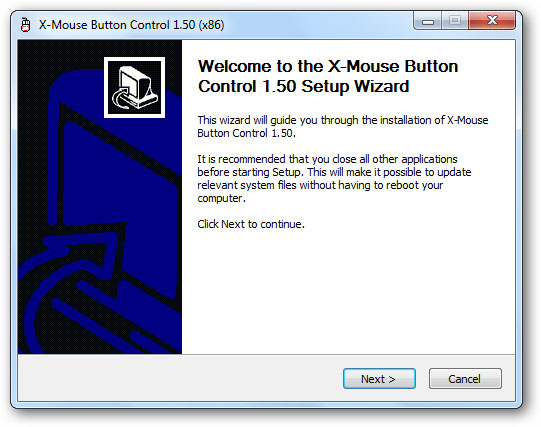
Khi download xong, bạn có thể bắt đầu chương trình thông qua Start / Highresolution Enterprises / X-Mouse Button Control. Bạn sẽ thấy biểu tượng của chương trình nằm trong khay hệ thống:
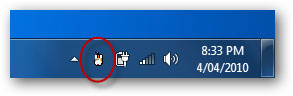
Kích phải vào biểu tượng và chọn Setup. Cửa sổ cấu hình của chương trình sẽ xuất hiện:
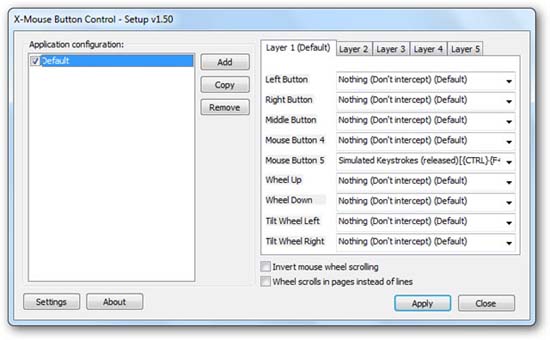
Chắc chắn sẽ chẳng ai muốn thay đổi chức năng của hai nút chính của chuột (nút phải và trái), vì vậy chúng ta hãy quan sát các tùy chọn còn lại ở bên phải cửa sổ. Middle Button ám chỉ đến nút thứ ba, ở giữa (có trong các chuột cũ), hoặc việc nhấn bánh xe với tư cách một nút (nếu bạn không biết mình có thể nhấn bánh xe lăn để thực hiện hành động chuột thì hãy thử sẽ rõ). Mouse Button 4 và Mouse Button 5 thường ám chỉ các nút mở rộng nằm bên cạnh chuột, thường gần với ngón tay cái của bạn.
Vậy chúng ta có thể sử dụng những nút chuột mở rộng này cho mục đích gì? Rõ ràng Close và Back là hai ứng cử viên sáng nhất. Mỗi một nút đều có những lựa chọn cho chúng trong menu sổ xuống bên cạnh:
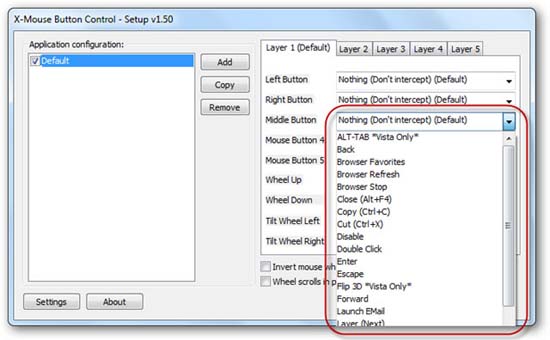
Khi hai tùy chọn này được thực hiện, cửa sổ của giao diện cấu hình sẽ như bên dưới:
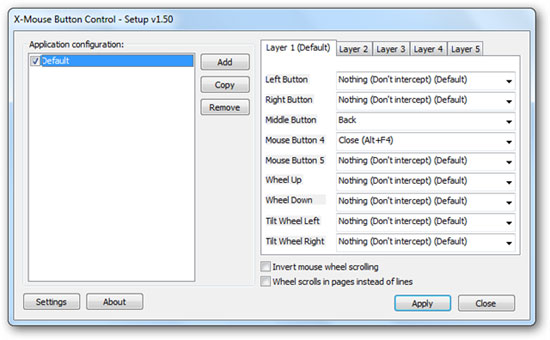
Nếu không quan tâm đến việc chọn Back hoặc Close, bạn có thể thử một số tùy chọn khác trong danh sách, gồm có:
- Cut, Copy và Paste
- Undo
- Hiển thị Desktop
- Next/Previous track (cho media playback)
- Mở chương trình
- Mô phỏng phím tắt hoặc sự kết hợp các phím tắt
- ….Và nhiều tùy chọn khác. Bạn có thể mở danh sách sổ xuống để thấy tất cả chúng.
Cho ví dụ, bạn có thể quyết định đóng document hiện hành (cũng như với program hiện hành) sẽ là một cách thức sử dụng tốt cho Mouse Button 5. Nói cách khác, chúng ta cần mô phỏng hành động nhấn phím Ctrl-F4. Hãy xem cách chúng ta thực hiện điều đó.
Đầu tiên, chọn Simulated Keystrokes từ danh sách sổ xuống:
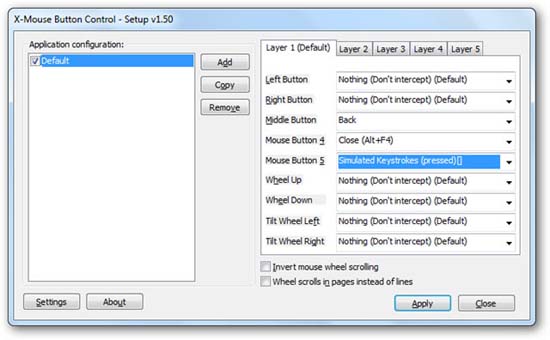
Cửa sổ Simulated Keystrokes mở:
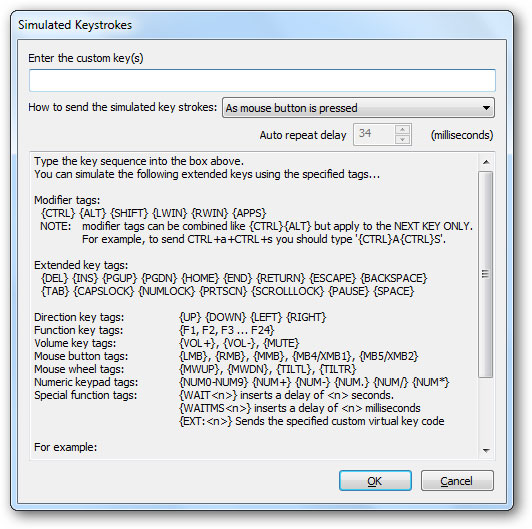
Các hướng dẫn trong trang khá toàn diện. Nếu muốn mô phỏng hành động nhấn tổ hợp phím Ctrl-F4, bạn cần đánh {CTRL}{F4} vào hộp nhập liệu:
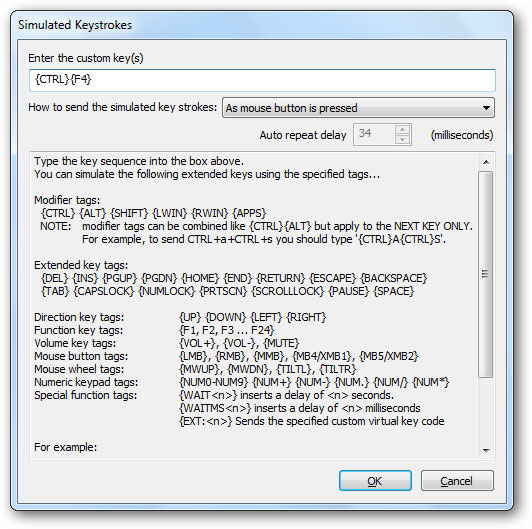
… và kích OK.
Gán các hành động cho các nút theo ứng dụng
Một trong những tính năng mạnh nhất của X-Mouse Button Control là khả năng gán các hành động cho các nút theo ứng dụng. Điều này có nghĩa rằng nếu chúng ta đang mở một chương trình nào đó, khi đó chuột của bạn sẽ hành động hoàn toàn khác – các nút sẽ thực hiện các hành động không như thường lệ.
Cho ví dụ, khi chúng ta mở chương trình Windows Media Player, chúng ta có thể sẽ muốn có các nút được gán cho các chức năng Play/Pause, Next track và Previous track, cũng như thay đổi âm thanh bằng chuột! Điều này hoàn toàn có thể được thực hiện dễ dàng với X-Mouse Button Control. Chúng ta bắt đầu bằng cách mở Windows Media Player. Hành động này sẽ làm cho bước tiếp theo dễ dàng hơn. Sau đó quay trở về X-Mouse Button Control và add một “cấu hình” mới. Thực hiện bằng cách kích nút Add.
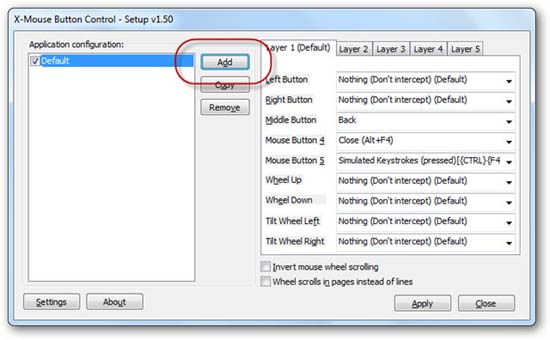
Một cửa sổ sẽ xuất hiện có chứa danh sách các chương trình đang chạy, gồm có chương trình Windows Media Player vừa được mở của chúng ta:
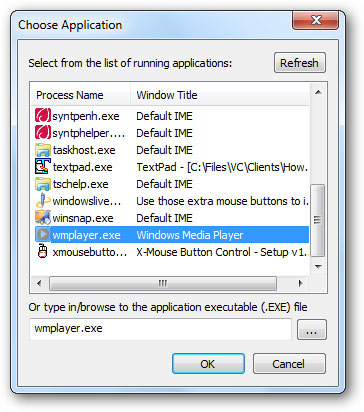
Chọn Windows Media Player và kích OK. Một “cấu hình” trắng sẽ được tạo.
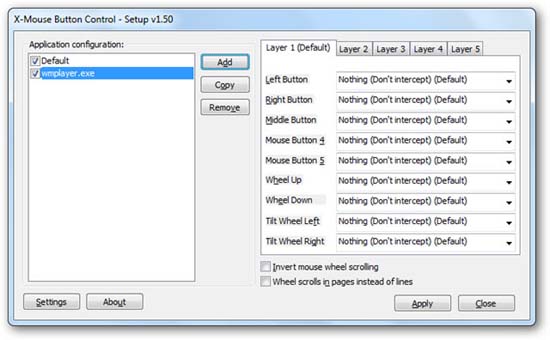
Lặp lại các bước ở trên để gán các nút cho các hành động Play/Pause, Next track và Previous track, gán bánh xe chuột tác dụng thay đổi độ lớn âm thanh phát ra.
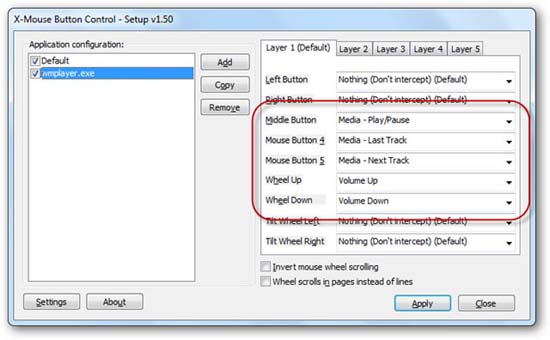
Để lưu tất cả các thay đổi và đóng cửa sổ, chúng ta kích Apply.
Lúc này hãy bỏ ra một vài phút để nghĩ về các ứng dụng nào bạn hay sử dụng nhất, những nhiệm vụ gì hay được thực hiện trong cá ứng dụng đó. Các nhiệm vụ này sẽ là các ứng viên hoàn hảo cho việc gán trong mỗi ứng dụng.
Quả thực có rất nhiều tùy chọn cấu hình và nhiều khả năng khác của X-Mouse Button Control. Do đó chúng tôi khuyên các bạn nên bỏ thời gian để nghiên cứu thêm về cửa sổ Setup. Sau đó, quan trọng hơn cả, không quên sử dụng các nút chuột mới của mình! Tạo một thói quen trong sử dụng chúng, lúc đó bạn sẽ thấy nó thật tuyệt vời đến thế nào trong các hoạt động hàng ngày với máy tính của mình.
Download:
 Công nghệ
Công nghệ  Windows
Windows  iPhone
iPhone  Android
Android  Làng CN
Làng CN  Khoa học
Khoa học  Ứng dụng
Ứng dụng  Học CNTT
Học CNTT  Game
Game  Download
Download  Tiện ích
Tiện ích 







 Linux
Linux  Đồng hồ thông minh
Đồng hồ thông minh  Chụp ảnh - Quay phim
Chụp ảnh - Quay phim  macOS
macOS  Phần cứng
Phần cứng  Thủ thuật SEO
Thủ thuật SEO  Kiến thức cơ bản
Kiến thức cơ bản  Dịch vụ ngân hàng
Dịch vụ ngân hàng  Lập trình
Lập trình  Dịch vụ công trực tuyến
Dịch vụ công trực tuyến  Dịch vụ nhà mạng
Dịch vụ nhà mạng  Nhà thông minh
Nhà thông minh  Ứng dụng văn phòng
Ứng dụng văn phòng  Tải game
Tải game  Tiện ích hệ thống
Tiện ích hệ thống  Ảnh, đồ họa
Ảnh, đồ họa  Internet
Internet  Bảo mật, Antivirus
Bảo mật, Antivirus  Họp, học trực tuyến
Họp, học trực tuyến  Video, phim, nhạc
Video, phim, nhạc  Giao tiếp, liên lạc, hẹn hò
Giao tiếp, liên lạc, hẹn hò  Hỗ trợ học tập
Hỗ trợ học tập  Máy ảo
Máy ảo  Điện máy
Điện máy  Tivi
Tivi  Tủ lạnh
Tủ lạnh  Điều hòa
Điều hòa  Máy giặt
Máy giặt  Quạt các loại
Quạt các loại  Cuộc sống
Cuộc sống  Kỹ năng
Kỹ năng  Món ngon mỗi ngày
Món ngon mỗi ngày  Làm đẹp
Làm đẹp  Nuôi dạy con
Nuôi dạy con  Chăm sóc Nhà cửa
Chăm sóc Nhà cửa  Du lịch
Du lịch  Halloween
Halloween  Mẹo vặt
Mẹo vặt  Giáng sinh - Noel
Giáng sinh - Noel  Quà tặng
Quà tặng  Giải trí
Giải trí  Là gì?
Là gì?  Nhà đẹp
Nhà đẹp  TOP
TOP  Ô tô, Xe máy
Ô tô, Xe máy  Giấy phép lái xe
Giấy phép lái xe  Tấn công mạng
Tấn công mạng  Chuyện công nghệ
Chuyện công nghệ  Công nghệ mới
Công nghệ mới  Trí tuệ nhân tạo (AI)
Trí tuệ nhân tạo (AI)  Anh tài công nghệ
Anh tài công nghệ  Bình luận công nghệ
Bình luận công nghệ  Quiz công nghệ
Quiz công nghệ  Microsoft Word 2016
Microsoft Word 2016  Microsoft Word 2013
Microsoft Word 2013  Microsoft Word 2007
Microsoft Word 2007  Microsoft Excel 2019
Microsoft Excel 2019  Microsoft Excel 2016
Microsoft Excel 2016  Microsoft PowerPoint 2019
Microsoft PowerPoint 2019  Google Sheets - Trang tính
Google Sheets - Trang tính  Code mẫu
Code mẫu  Photoshop CS6
Photoshop CS6  Photoshop CS5
Photoshop CS5  Lập trình Scratch
Lập trình Scratch  Bootstrap
Bootstrap